Арабският, както и повечето езици, се поддържа напълно в Microsoft Word 2013. Все пак трябва добавете езика на вашия компютър, ако искате да пишете на арабски. Същият процес работи за Windows 7, 8.1 и 10.
Етап 1

Кредит на изображението: Екранна снимка с любезното съдействие на Microsoft.
Щракнете върху език икона в лентата на задачите на Windows - което е ИНЖ ако обикновено пишете на английски. Изберете Езикови предпочитания.
Видео на деня
Стъпка 2
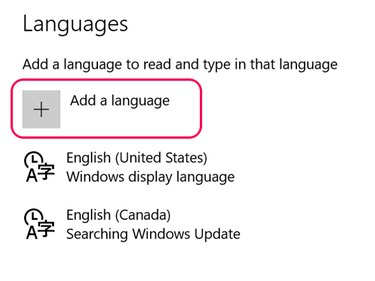
Кредит на изображението: Екранна снимка с любезното съдействие на Microsoft.
Щракнете върху Добавете език икона.
Стъпка 3
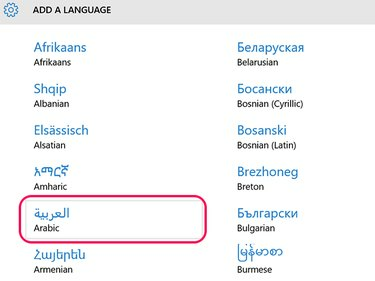
Кредит на изображението: Екранна снимка с любезното съдействие на Microsoft.
Изберете арабски от списъка с езици. Езиците са изброени по азбучен ред на английски и арабски е в първата колона.
Стъпка 4
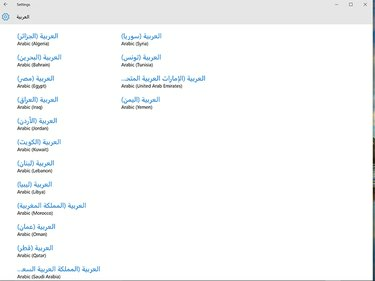
Кредит на изображението: Екранна снимка с любезното съдействие на Microsoft.
Изберете държава. Избраната от вас държава влияе на клавиатурната ви подредба. Йорданският арабски, например, използва клавиатурната подредба на арабски 101. Ако не свързвате арабска клавиатура към компютъра си, можете да изберете всяка държава от списъка.
Стъпка 5
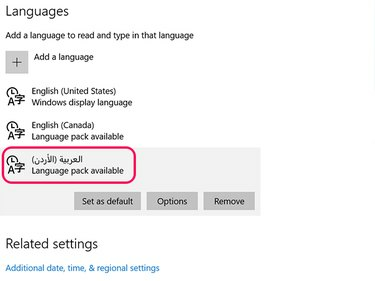
Кредит на изображението: Екранна снимка с любезното съдействие на Microsoft.
Щракнете върху арабския език, ако искате да го зададете като език по подразбиране, и щракнете върху Е активирана по подразбиране бутон. Ако не знаете коя клавиатурна подредба използва избраната от вас държава, щракнете Настроики. За да покажете менютата и иконите на Windows на арабски, щракнете Настроики и след това изтеглете Арабски езиков пакет.
Стъпка 6

Кредит на изображението: Екранна снимка с любезното съдействие на Microsoft.
Отидете до MSDN Windows клавиатурни оформления уебсайт. Щракнете върху Менюто и изберете арабски подредба на клавиатурата, поддържана от избраната от вас държава. Отваря се малък изскачащ прозорец с карта на клавиатурата, която можете да преместите в ъгъла на работния плот, докато работите в Word.
Стъпка 7
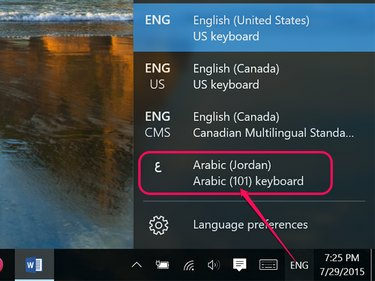
Кредит на изображението: Екранна снимка с любезното съдействие на Microsoft.
Стартирайте Word. За да пишете на арабски, щракнете върху иконата Език в лентата на задачите и изберете арабски.
Стъпка 8

Кредит на изображението: Екранна снимка с любезното съдействие на Microsoft.
Въведете текста, който искате, като използвате картата на клавиатурата като ръководство. Имайте предвид, че текстът се появява отдясно наляво, докато пишете на арабски. Променете Шрифт и Размер на шрифта по желание с помощта на У дома опции за лента, точно както бихте направили, когато работите върху текст на английски.
Стъпка 9

Кредит на изображението: Екранна снимка с любезното съдействие на Microsoft.
За да добавите поддръжка за правопис и език за арабски в Word, щракнете върху Файл меню, изберете Настроики и след това щракнете език. Щракнете върху Не е инсталирано връзка до арабския език и следвайте инструкциите на екрана.



